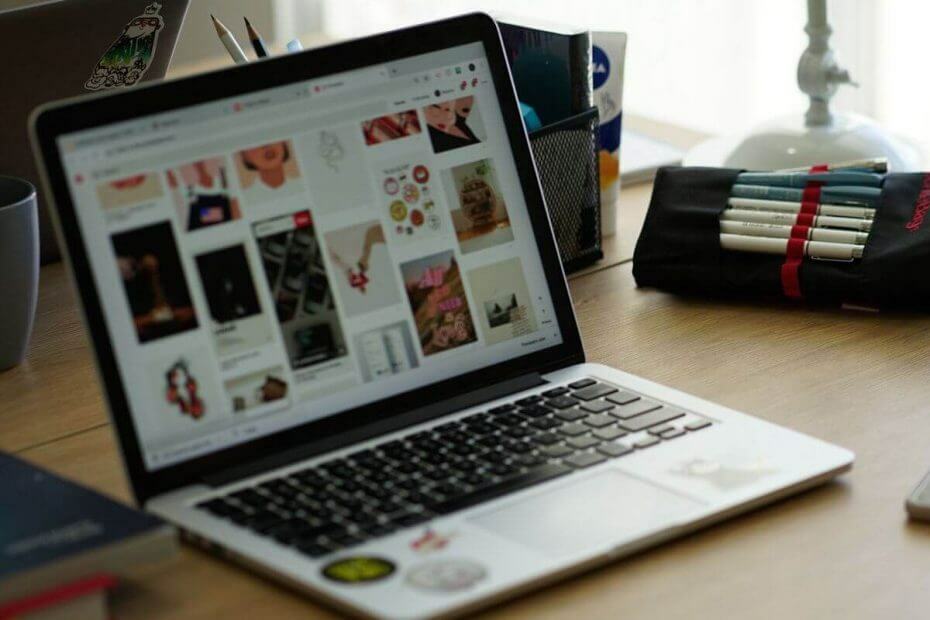
Це програмне забезпечення буде підтримувати ваші драйвери та працювати, тим самим захищаючи вас від поширених помилок комп’ютера та відмови обладнання. Перевірте всі свої драйвери зараз у 3 простих кроки:
- Завантажте DriverFix (перевірений файл завантаження).
- Клацніть Почніть сканування знайти всі проблемні драйвери.
- Клацніть Оновлення драйверів отримати нові версії та уникнути несправності системи.
- DriverFix завантажив 0 читачів цього місяця.
Windows є надзвичайно складною частиною програмного забезпечення. Іноді якийсь процес може почати стримати усі наявні ресурси вашої системи, що призводить до проблем нестабільності. Так само, як IntelTechnologyAccessService.exe спричиняє велике використання центрального процесора для деяких користувачів.
Що я можу зробити, щоб виправити високе використання процесора IntelTechnologyAccessService.exe? Ви можете його відключити. По-перше, ви можете вимкнути службу доступу до технологій Intel у службах. Це має зупинити його автоматичну роботу у фоновому режимі, все ще дозволяючи запускати її вручну. Крім того, ви можете видалити компоненти Intel Management Engine, які використовують службу.
Що таке IntelTechnologyAccessService.exe і як його відключити?
- Що таке послуга доступу до технологій Intel
- Вимкніть службу доступу до технологій Intel
- Видаліть компоненти Intel Management Engine
Що таке послуга доступу до технологій Intel
Послуга Intel Technology Access є частиною Intel Online Connect Access. Intel використовує цей процес, щоб забезпечити безпечний і надійний спосіб здійснення платежів за допомогою сенсорних відбитків.
В основному, процес пов’язаний із вашим ноутбуком відбиток пальця доступу та включає вбудовану дві заводські системи автентифікації для безпеки. Іноді він стає зловмисним, і тому його відповідна служба IntelTechnologyAccessService.exe споживає великі порції обробки процесора та жорсткого диска.
Однак служба часто може створювати проблеми з системними ресурсами і залишати у користувача практично відсутні ресурси для виконання інших дій. Ви можете легко відключити послугу, виконавши наведені нижче дії.
Спосіб 1. Вимкніть службу доступу до технологій Intel
Якщо ви не хочете видаляти всі функції, що входять до складу цього процесу Intel, ви можете просто відключити процес від автоматичного перезапуску з вікна служб. Ось як це зробити.
- Натисніть Клавіша Windows + R, щоб відкрити Run.
- Тип services.msc і натисніть гаразд щоб відкрити вікно Служб.
- Знайдіть у послугах “IntelTechnologyAccessService.exe”Процес.
- Клацніть правою кнопкою миші IntelTechnologyAccessService.exe і виберіть Властивості.

- Для Тип запуску, клацніть на спадне меню та виберіть Вимкнути. Якщо ви хочете мати можливість запустити процес вручну, виберіть Вручну. Але я б порекомендував вам зараз вибрати Вимкнути.
- Тепер під Статус, натисніть на Стій кнопку, щоб убити послугу.
- Клацніть Подати заявку і потім гаразд щоб зберегти зміни.
- Закрийте вікно Служби та перезавантажте систему.
Після перезапуску відкрийте диспетчер завдань і перевірте, чи знову запустилася служба IntelTechnologyAccessService.exe. Якщо проблема не зникає, ви можете видалити програму, щоб вирішити проблему.
- Читайте також: 6 найкращих антивірусних інструментів з необмеженим терміном дії [Список 2019]
Спосіб 2: Видаліть компоненти Intel Management Engine
Процес IntelTechnologyAccessService.exe є частиною інструменту, який називається Intel Management Engine Components. Якщо ви хочете видалити програмне забезпечення, ви можете видалити його за допомогою панелі керування або налаштувань.
Створіть точку відновлення
Перш ніж намагатися видалити або видалити будь-яку системну або апаратну програму, рекомендується створити точку відновлення. Якщо щось піде не так, ви можете легко відкотити зміни через Точки відновлення. Ось як створити точки відновлення в Windows 10.
- У рядку Cortana / пошуку введіть Точка відновлення і виберіть “Створити точку відновлення” варіант.
- В Властивості системи вікно, натисніть на Створити (зверніться до зображення).

- Він попросить вас ввести опис і час для точки відновлення, щоб швидко визначити її в майбутньому.
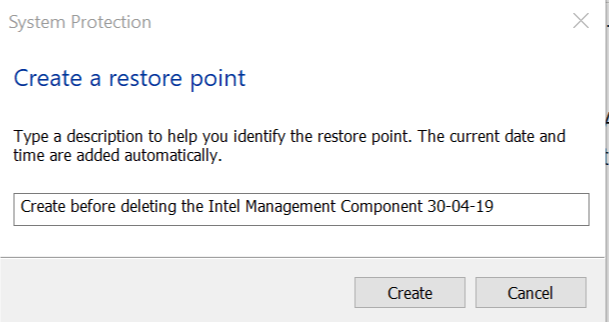
- Клацніть на Створити і Захист системи почне створювати точку відновлення для вашого диска C:.
- Після створення точки відновлення системи ви побачите “Точку відновлення створено успішно ” повідомлення.
Ви можете продовжувати видалення / видалення компонента керування Intel після створення точки відновлення.
- відчинено Панель управління і перейти до Програми> Програми та функції.

- Виберіть Компоненти двигуна управління Intel і виберіть Видаліть.
Ви також можете видалити його з інтерфейсу налаштувань.
- Натисніть на Почніть і виберіть Налаштування.
- Натисніть на Додатки> Програми та функції.
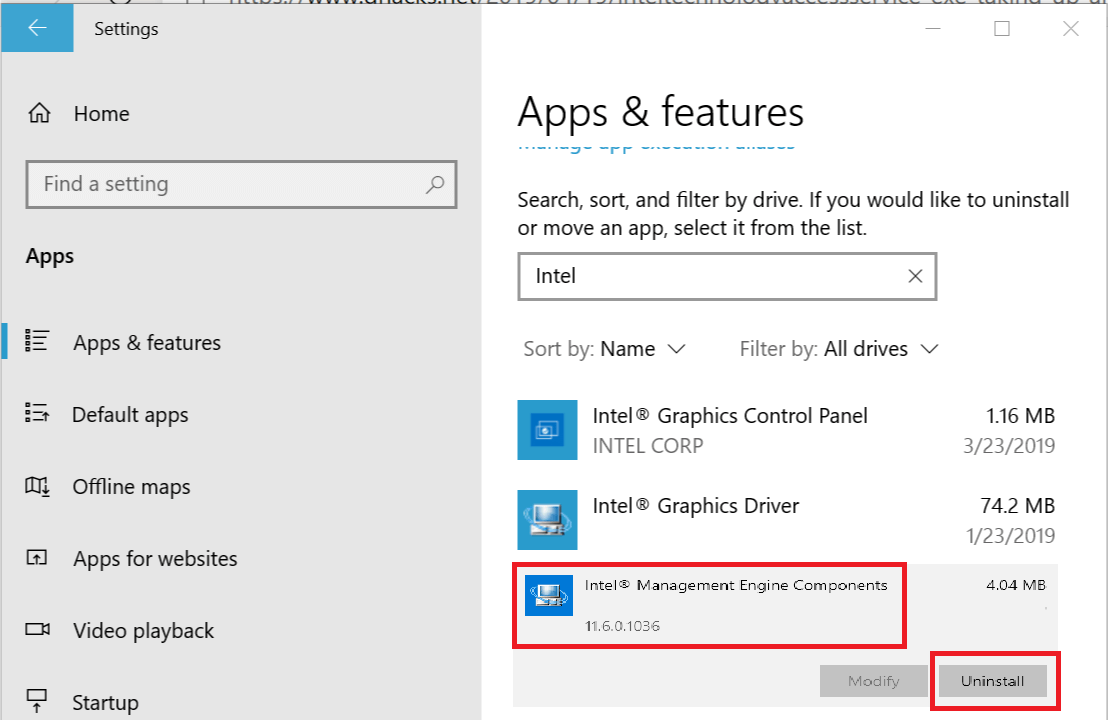
- Шукати Компоненти двигуна управління Intel. Клацніть на програмне забезпечення та виберіть Видаліть.
- Закрийте Налаштування інтерфейсу та перезапустіть систему.
- Після перезапуску відкрийте диспетчер завдань і перевірте, чи проблема вирішена.
Це має мати справу з процесом IntelTechnologyAccessService.exe назавжди. Якщо у вас є додаткові проблеми з цим, не забудьте повідомити нас у розділі коментарів нижче. Ми можемо розглянути альтернативні шляхи її вирішення.
ПОВ'ЯЗАНІ ІСТОРІЇ, ЩО ВАМ МОЖУТЬ ПОХАДАТИ:
- 3 найкраще програмне забезпечення для розгону для процесора Intel для використання в 2019 році
- 5 найкращих програм для тестування розгону: переконайтеся, що ПК може впоратись із напругою
- 5 найкращих зовнішніх графічних процесорів USB-C для ігрових характеристик класу


